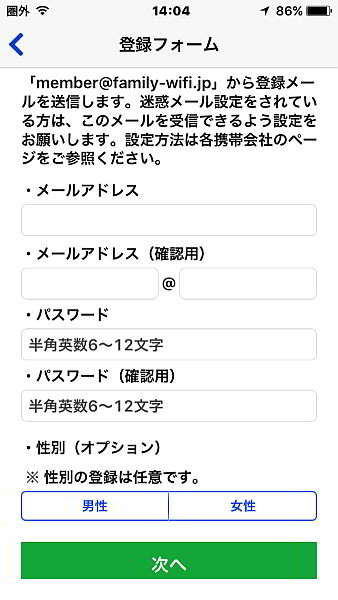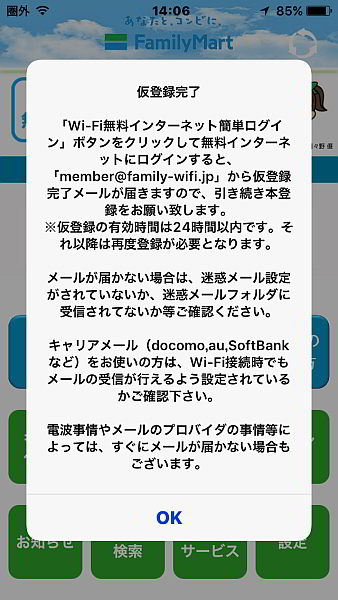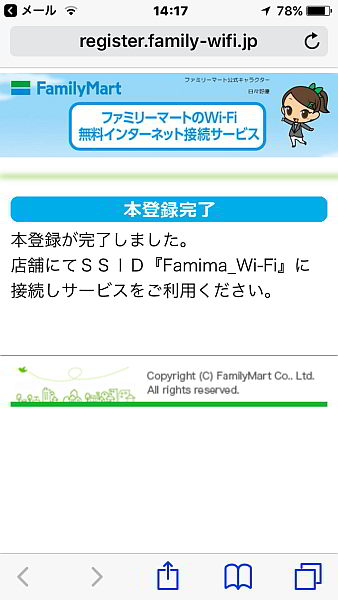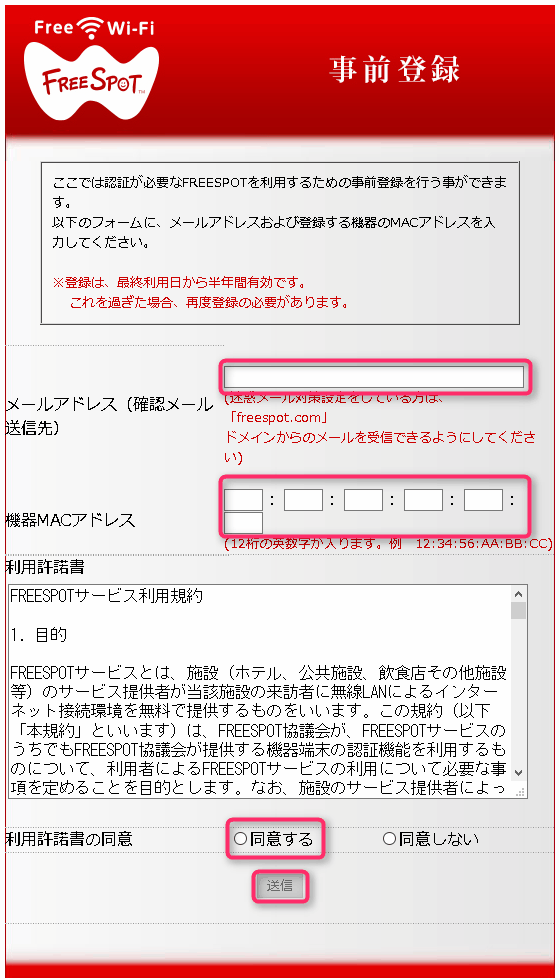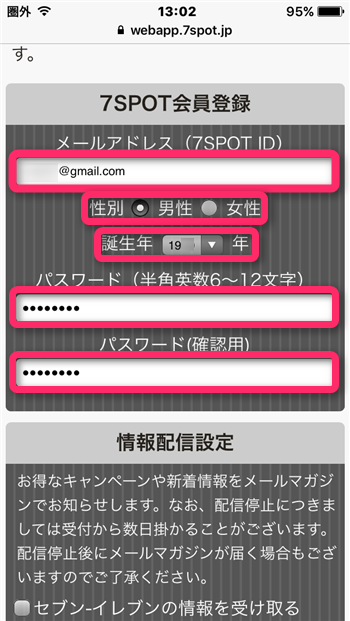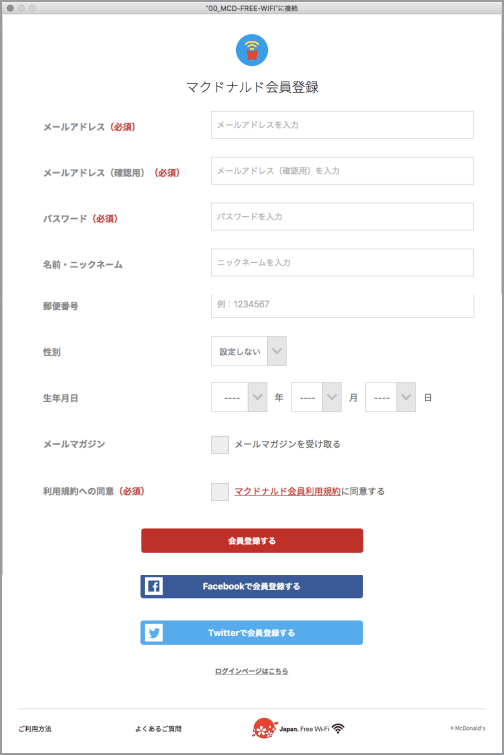Views: 0
ずっとiphoneを使っていたのですが、電話は使わないし、料金が高いので解約。WiMaxにしました。でも、つながりにくく、他の人が何の問題もなく接続できるような場所でも自分だけつながらない。料金を支払い続けるのがバカらしくなり、これも解約。つながらないって結構なストレスです。このストレスから解放されましたが、現在、無契約のスマホになりました。
契約していなくても、自宅のネット環境下ではインターネットにつながるし、外出時には、カメラ機能で写真撮影にも使っています。
今の時代、無料のWi-Fiサービスがあるので問題ないと思っていたのですが、これが使えない。多くのFree Wi-Fiサービスが取り入れているメールでの認証ができないからです。
結局、契約していない iphone で無料Wi-Fiに接続するためには、ネット接続できる環境下で事前に登録しておく必要があるようです。
この情報をネットで探しても見つからない。もし、あったとしても、そのライターさんはどこかのプロバイダーと契約しているらしく、無契約のiphoneについては考えが及ばないようです。
そこで、完全無料で使えるサービスを事前登録することにしました。
大手キャリアはすべて有料です。「無料」と書いてあっても、無契約スマホは対象外です。
無料Wi-Fiを利用する目的
管理人が外出先でネット環境が欲しいと感じるのは、地図の検索と目的地周辺の情報収集くらいです。それ以外は、自宅のパソコンで済ますことができます。人と待ち合わせするときは、Lineやメールが使えると便利です。
このため、ネットに接続したい時間は10分程度。一日に数回の接続でOKです。
すると、どこにでもあるコンビニや大手スーパー、さらにはレストランチェーン店の無料Wi-Fiサービスを使うことができれば、問題なさそうです。
Free Wi-Fiに接続し、間違ってもネット購入などはしません。
無料Wi-Fiの事前登録
無契約スマホで利用できるのは、コンビニ、カフェ、ショッピングセンターなどの施設の無料Wi-Fiスポットです。
ただし、これらは事前に登録しておかないと使えないケースがほとんど。認証にメールを使いますが、スマホの契約をしていないので出先でメールは使えません。無契約スマホでは認証手続きができません。このため、自宅のネット環境の下で事前に登録しておく必要があります。
一括登録できれば便利なのですが、そのようなサービスはないので、一つ一つ登録する必要があります。
まずは、たくさんあるコンビニの登録から。登録には順番があります。最初に登録するのはファミリーマート、次がローソンです。
ファミリーマート
PCでの事前登録はできません。アプリをダウンロードしてもできません。お店に行って、そこの環境で登録する必要があります。でも、無契約だとこれができない。
まず、ファミリーマートに行き、wifiに接続。登録画面が表示されるので、①メールアドレス、②任意のパスワードを登録して送信。
注:ここでのパスワードは、メールのパスワードではなく、Wi-Fi接続用の任意に設定するパスワードです。間違えないように! 以下同じ。
これで仮登録完了。しかし、ネットにつながっていないので、送られてくるメールを開くことはできません。
後ほど、ローソンでネットにつなぎ、送られてくるファミリーマートのメールのリンクをクリックして本登録を完了します。
これで、ファミリーマートのwifiに接続できるようになります。
ローソン
ローソンは、メールアドレスを登録するだけですぐつながります。上のファミリーマートから送られてくるメールのリンクをクリックしてファミリーマートの本登録を完了します。
freespot
都内だと様々な場所で利用できるのが「freespot」でしょう。Wi-Fi接続画面を見ていると、最も頻繁に表示されるのがこの「freespot」です。コーヒーショップなどでも使えます。 空港、高速道路SA/PA、道の駅などでも使えるようです。
- 「freespot」にアクセスし、事前登録画面を開く。
- 登録には、「メールアドレス」と「機器MACアドレス」が必要。
- 「機器MACアドレス」の確認は以下の手順で。
・ iPhoneのホームスクリーンから「設定」 ⇒ 設定メニューの一覧から「一般」⇒ 一般メニューの一覧から「情報」。 「Wi-Fiアドレス」がお使いのiPhoneのMACアドレスです。 - 登録には以下のフォームを埋めて送信。
- 上の項目を埋めて送信すると仮登録完了。登録したメールアドレスに登録完了メールが届くので、その中のリンクをクリックして本登録します。
- 登録有効期限は最後に利用した日から6ヶ月間。
セブンスポット(セブンーイレブン)
セブンスポット会員に登録する。1回最大60分、1日3回まで無料で利用できる。
「セブンスポット」にて事前登録する。
登録に必要な情報は、①メールアドレス、②性別、③誕生年、④パスワード
メールアドレスが「7SPOT ID」になります。
マクドナルド
マクドナルドは、PCからの事前登録ができないので、アプリで登録します。
APP Storeで「日本マクドナルド公式アプリ」をダウンロード。会員登録をします。
マクドナルドで、00_MCD-FREE-WIFI に接続すればFree Wi-Fiが1時間使えます。
無料Wi-Fi「Wi2_free」
Wi2フリーWi-Fiは、全国の公共交通機関、公共施設、カフェ、ファミレスなどの多くの場所で利用できます。コーヒーを飲みながら、次に行く場所の情報をチェックするときなど便利です。SSIDは「Wi2_free」。
メールアドレスを送信し、仮登録。ところが、5分以内に送られたメールのリンクをクリックして本登録する必要があります。
大急ぎで、ローソンかファミマを探して、メールをチェックします。
1回のログインで3時間利用が可能です。
イオン(AEON)
イオンのショッピングモールで試してみました。事前登録なしで、その場でネットにつながります。
AEONに接続すると認証画面が表示されます。そこでメールアドレスと任意のパスワードを入力すると登録が完了し、その場でネット接続できます。他の会社もこの方式をまねて欲しいものです。
Wi-Fi利用登録とその利用に当たって注意すべき事項
登録項目に「生年月日」を求める会社があります。このような個人情報は詐欺グループに流出する恐れがあるので、本当の情報を入力してはいけません。情報流出の責任も取らないくせに、「生年月日」という詐欺グループが喜びそうな情報を安易に集める会社は要注意です。利用者統計のためなら「誕生年」あるいは「誕生年月」で十分なはずです。
管理人は、クレジットカード決済が必要な登録以外は本当の生年月日を記入することはありません。いつもはダミーの生年月日を使います。たまに、登録確認で生年月日を聞かれることがあるので、でたらめではなく「ダミーの生年月日」を準備しておくと便利です。忘れないし。
次に、利用に当たっての注意です。
過去に接続したことのあるネットワークに自動接続するように設定していると「乗っ取り被害」に遭う可能性があります。以前、テレビで注意喚起していましたが、これはとても危険で、簡単に乗っ取られるようです。このため、自動接続(「接続の確認」)は「OFF」にしておきましょう。
来日外国人が使えないようなFree Wi-Fiを提供している会社
今回の無契約スマホの抱えるメール認証の問題は、結局のところ、来日した外国人のスマホが抱える問題と同じと言えます。
外国人観光客に最も優しいサービスを提供しているのがローソンです。ローソンは三菱商事の子会社。会社の姿勢が違いますね。
それに比べて、だめな会社は上に書いたとおりです。生年月日という個人情報の登録を求める会社も上に書いたとおりです。